Hangi ödeme simgelerinin gösterileceğini seçin
Ücretsiz Shopify temaları, altbilginizde ödeme simgelerini görüntüleme seçeneğini içerir. Gösterilen simgeler, mağazanızın ödeme ayarlarına ve müşterinizin bölgesine ve para birimine göre belirlenir. Ödeme simgelerinizi tema düzenleyicisinden etkinleştirebilirsiniz. Ödeme ayarlarınızı değiştirmeden ödeme simgeleri eklemek veya kaldırmak istiyorsanız tema kodunuzu düzenleyerek bunu yapabilirsiniz.
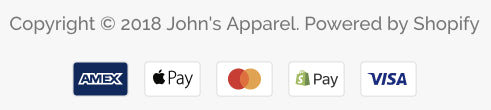
Altbilginizde ödeme simgeleri etkinleştirme
Özelleştirmenin ilk adımı, altbilginizde ödeme simgelerini etkinleştirmektir:
Tema düzenleyicisine gidin.
Altbilgi'ye tıklayın.
Ödeme simgelerini göster onay kutusunu işaretleyin.
Kayıtyap ' a tıklayın.
Ödeme simgelerinizin kodunu düzenleme
Bu adımda, ödeme simgelerinin altbilginize atanma yolunu değiştirirsiniz. Varsayılan olarak temanız, yöneticinizin ödeme ayarları bölümünde etkinleştirmiş olduğu ödeme ağ geçidiyle ilişkili ve müşterinizin geçerli bölgesi ve para biriminde kullanılabilen simgeleri gösterir. Bu özelleştirmeyle, göstermek istediğiniz ödeme simgelerini manuel olarak ekler veya kaldırırsınız.
Adımlar:
- Shopify yöneticinizde Online Mağaza > Temalar'a gidin.
- Düzenlemek istediğiniz temayı bulun, işlemler menüsünü açmak için … düğmesine, ardından Kodu düzenle'ye tıklayın.
-
Bölümler dizininde
footer.liquidöğesine tıklayın. Temanızda bu dosya yoksa, Düzen dizinindekitheme.liquidöğesine tıklayın. - Dosyada aşağıdaki kodu bulun:
{% for type in shop.enabled_payment_types %}- Bu kodu aşağıdakiyle değiştirin:
{% assign enabled_payment_types = 'visa,master,american_express,paypal' | remove: ' ' | split: ',' %}
{% for type in enabled_payment_types %}- Yapıştırmış olduğunuz kodda, ödeme sağlayıcılarının virgüllerle ayrılmış bir listesi vardır:
visa,master,american_express,paypal. Bu listeye eklediğiniz ödeme sağlayıcıları, online mağazanızda hangi ödeme simgelerinin görüntüleneceğini belirler. Ödeme sağlayıcıları listesini, ihtiyaçlarınıza uygun şekilde düzenleyebilirsiniz. Kullanılabilir değerler listesini gözden geçirin ve bu listeden ihtiyacınız olan her simgenin adını,.svguzantısı olmadan kopyalayın. Sık kullanılan değerler aşağıda listelenmiştir: -afterpay-american_express-apple_pay-bitcoin-dankort-diners_club-discover-dogecoin-dwolla-facebook_pay-forbrugsforeningen-google_pay-ideal-jcb-klarna-klarna-pay-later-litecoin-maestro-master-paypal-shopify_pay-sofort-unionpay-visa - Kayıtyap ' a tıklayın.
- Shopify uygulamasında, … düğmesine dokunun.
- Satış Kanalları bölümünde online mağaza' ya dokunun.
- Temaları Yönet' e dokunun.
- Düzenlemek istediğiniz temayı bulun, işlemler menüsünü açmak için … düğmesine, ardından Kodu düzenle'ye tıklayın.
-
Bölümler dizininde
footer.liquidöğesine tıklayın. Temanızda bu dosya yoksa, Düzen dizinindekitheme.liquidöğesine tıklayın. - Dosyada aşağıdaki kodu bulun:
{% for type in shop.enabled_payment_types %}- Bu kodu aşağıdakiyle değiştirin:
{% assign enabled_payment_types = 'visa,master,american_express,paypal' | remove: ' ' | split: ',' %}
{% for type in enabled_payment_types %}- Yapıştırmış olduğunuz kodda, ödeme sağlayıcılarının virgüllerle ayrılmış bir listesi vardır:
visa,master,american_express,paypal. Bu listeye eklediğiniz ödeme sağlayıcıları, online mağazanızda hangi ödeme simgelerinin görüntüleneceğini belirler. Ödeme sağlayıcıları listesini, ihtiyaçlarınıza uygun şekilde düzenleyebilirsiniz. Kullanılabilir değerler listesini gözden geçirin ve bu listeden ihtiyacınız olan her simgenin adını,.svguzantısı olmadan kopyalayın. Sık kullanılan değerler aşağıda listelenmiştir: -afterpay-american_express-apple_pay-bitcoin-dankort-diners_club-discover-dogecoin-dwolla-facebook_pay-forbrugsforeningen-google_pay-ideal-jcb-klarna-klarna-pay-later-litecoin-maestro-master-paypal-shopify_pay-sofort-unionpay-visa - Kayıtyap ' a tıklayın.
- Shopify uygulamasında, … düğmesine dokunun.
- Satış Kanalları bölümünde online mağaza' ya dokunun.
- Temaları Yönet' e dokunun.
- Düzenlemek istediğiniz temayı bulun, işlemler menüsünü açmak için … düğmesine, ardından Kodu düzenle'ye tıklayın.
-
Bölümler dizininde
footer.liquidöğesine tıklayın. Temanızda bu dosya yoksa, Düzen dizinindekitheme.liquidöğesine tıklayın. - Dosyada aşağıdaki kodu bulun:
{% for type in shop.enabled_payment_types %}- Bu kodu aşağıdakiyle değiştirin:
{% assign enabled_payment_types = 'visa,master,american_express,paypal' | remove: ' ' | split: ',' %}
{% for type in enabled_payment_types %}- Yapıştırmış olduğunuz kodda, ödeme sağlayıcılarının virgüllerle ayrılmış bir listesi vardır:
visa,master,american_express,paypal. Bu listeye eklediğiniz ödeme sağlayıcıları, online mağazanızda hangi ödeme simgelerinin görüntüleneceğini belirler. Ödeme sağlayıcıları listesini, ihtiyaçlarınıza uygun şekilde düzenleyebilirsiniz. Kullanılabilir değerler listesini gözden geçirin ve bu listeden ihtiyacınız olan her simgenin adını,.svguzantısı olmadan kopyalayın. Sık kullanılan değerler aşağıda listelenmiştir: -afterpay-american_express-apple_pay-bitcoin-dankort-diners_club-discover-dogecoin-dwolla-facebook_pay-forbrugsforeningen-google_pay-ideal-jcb-klarna-klarna-pay-later-litecoin-maestro-master-paypal-shopify_pay-sofort-unionpay-visa - Kayıtyap ' a tıklayın.